proe工程图转为CAXA二维图的步骤及注意事项
- 格式:doc
- 大小:413.00 KB
- 文档页数:7

c a x a二维工程图生成第11章二维工程图生成利用CAXA实体设计的二维工程图布局生成功能,可方便地生成逻辑上与指定三维零件或装配件以及二维零件关联的二维工程图。
在CAXA实体设计中,工程图可由一张包含一个或多个零件或装配件视图的图纸构成,或由包含各种视图的一系列图纸构成。
生成最初的视图布局后,您就可以按照以下几种方式对工程图进行展开和定义:• 添加新的视图• 在三维设计环境和二维工程之间切换,以相应地修改零件和更新布局视图•利用内含CAXA电子图板的功能添加尺寸和标注• 添加补充外形尺寸和文字• 生成明细表本章内容包括:• 入门介绍• 绘图工具条• 生成新工程布局图• 视图操作• 工程图标注与输出• 工程布局图更新• 绘图模板定义• 生成钣金件的工程图 • 工程图的交流共享入门介绍为有效生成三维零件和装配件以及二维零件的二维工程图视图,CAXA 实体设计提供了简单易懂的设计方法。
不过,在深入讨论这一方法的特殊功效之前,我们应该首先了解 CAXA 实体设计的绘图环境。
CAXA 实体设计绘图环境 生成一个新的工程图或打开一个已有的工程时即可看见CAXA 实体设计绘图环境。
从“文件”菜单中选择“新建”然后选择“绘图”即可生成新工程图。
在“新工程图”对话框中,从可用“工作区”模板中选择一个模板。
在此阶段,究竟选择哪一个模板并不重要。
欲知模板的详细信息,请参阅本章后面“模板定义”一节的介绍。
打开选定绘图模板时,CAXA 实体设计就会把它的用户界面从三维零件生成状态转换到二维工程图生成状态。
菜单、工具条和视图都相应改变,从而提供生成二维工程图的有效环境。
CAXA 实体设计的绘图环境如下图所示:图纸模板显示滚动条状态栏图纸文件名主菜单条 工具栏生成二维工程图布局的启动界面主菜单栏缺省的主菜单栏中包含由工程图生成时需要的绝大多数命令。
主菜单栏选项• “文件”菜单。
除提供工程图调入、保存和打印选项外,本菜单还提供把您的工程图输出到其他格式(如:.DWG 和 .DXF 文件)的选项。
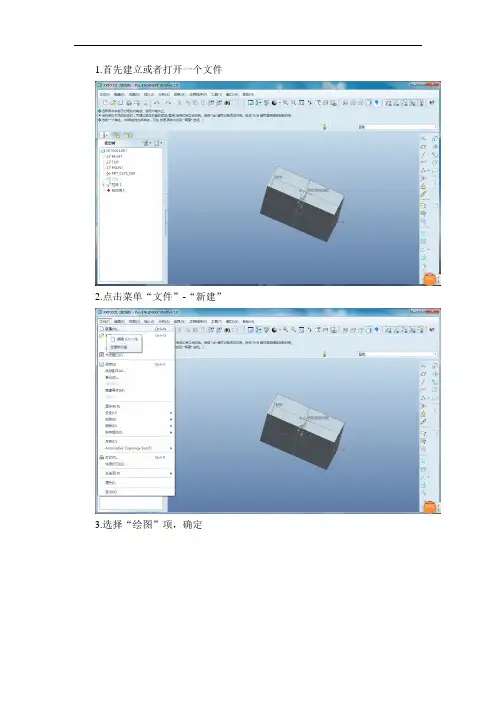
1.首先建立或者打开一个文件
2.点击菜单“文件”-“新建”
3.选择“绘图”项,确定
该步不要缺省,即缺省前的勾去除,换成
4.此时选择模板为“空”,一般公司都会建立指定的模板,我们就先“空”吧,到时去CAD里改,然后确定
标准大小选择A4或者按要求,换成如图
5.然后出现这个界面
然后该图框就是A4的大小了
6.在这个界面里面任意一个位置处长按右键,
7,然后选择插入普通视图,接着在白色框内点击一下,也就是你将放置第一个视图的位置,就会出现下面的界面
视图显示里可以将实体图换成线框图
8.选择front或者right或者botton等任意一个方向都行,看具体零件的绘画,哪个方向更能更好的表现出来,然后确定
如果已经是实体图,可以右键属性
属性里就会出现视图显示改为线框图
9.在该视图上按右键,选择插入投影视图,就可以像左右或者上下拉动,
10.比如像右拉,就会出现下图
11.再在任意一个图上继续右键,插入投影视图,
12.向下拉
13.投影视图好了,接下来,菜单文件里
14.保存副本
15.类型拦选择dwg格式,就可以保存为CAD的二维图了
16.默认或者根据需要改变,默认就可以了,确定
17.在桌面就可以看见你刚保存CAD的文件,保存路径在15步自己选定
18.。
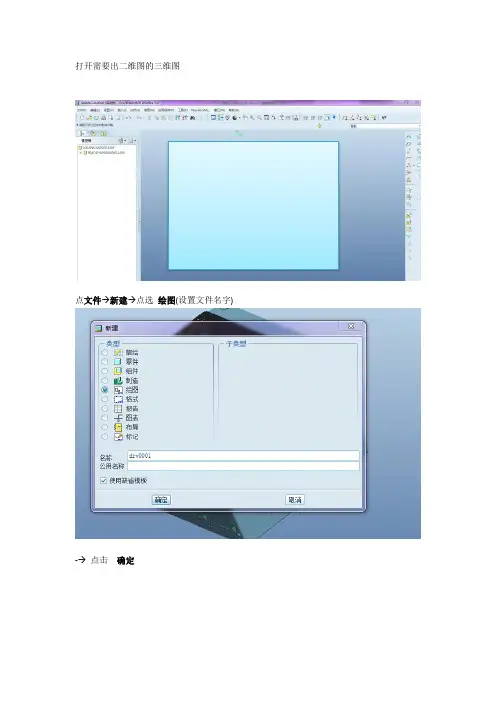
打开需要出二维图的三维图
点文件→新建→点选绘图(设置文件名字)
-→点击确定
指定模板点选[空] 其他默认点[确定]
就在[布局]状态栏下操作:
在显示窗口内右键选择[插入普通视图]
[无组合状态] 缺省状态点击[确认]
在显示窗口内[单击左键]出现下面的窗口
选择[几何参照],选择投影视图[设置前,左或按照方便的视图角度进行选择均可]
设置图纸显示比例[双击比例]—输入[1]
选择好需要的视图之后-转成CAD图纸
选择[线架图]显示- [点选发布] 操作界面
选择[dxf],点击[导出]
保存窗口。
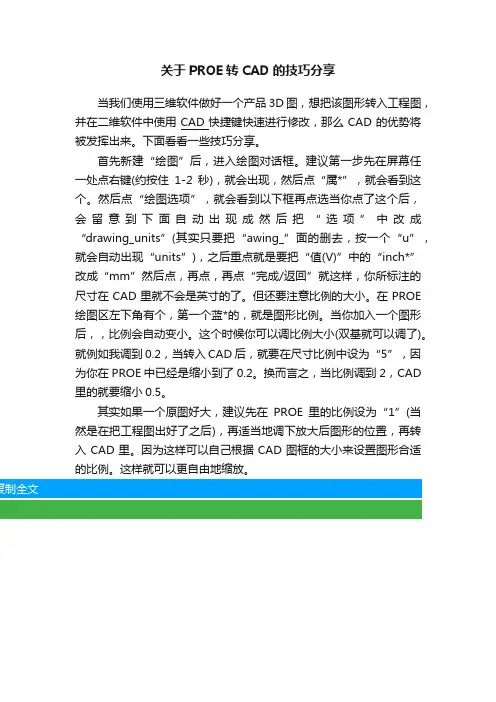
关于PROE转CAD的技巧分享
当我们使用三维软件做好一个产品3D图,想把该图形转入工程图,并在二维软件中使用CAD快捷键快速进行修改,那么CAD的优势将被发挥出来。
下面看看一些技巧分享。
首先新建“绘图”后,进入绘图对话框。
建议第一步先在屏幕任一处点右键(约按住1-2秒),就会出现,然后点“属*”,就会看到这个。
然后点“绘图选项”,就会看到以下框再点选当你点了这个后,会留意到下面自动出现成然后把“选项”中改成“drawing_units”(其实只要把“awing_”面的删去,按一个“u”,就会自动出现“units”),之后重点就是要把“值(V)”中的“inch*”改成“mm”然后点,再点,再点“完成/返回”就这样,你所标注的尺寸在CAD里就不会是英寸的了。
但还要注意比例的大小。
在PROE 绘图区左下角有个,第一个蓝*的,就是图形比例。
当你加入一个图形后,,比例会自动变小。
这个时候你可以调比例大小(双基就可以调了)。
就例如我调到0.2,当转入CAD后,就要在尺寸比例中设为“5”,因为你在PROE中已经是缩小到了0.2。
换而言之,当比例调到2,CAD 里的就要缩小0.5。
其实如果一个原图好大,建议先在PROE里的比例设为“1”(当然是在把工程图出好了之后),再适当地调下放大后图形的位置,再转入CAD里。
因为这样可以自己根据CAD图框的大小来设置图形合适的比例。
这样就可以更自由地缩放。
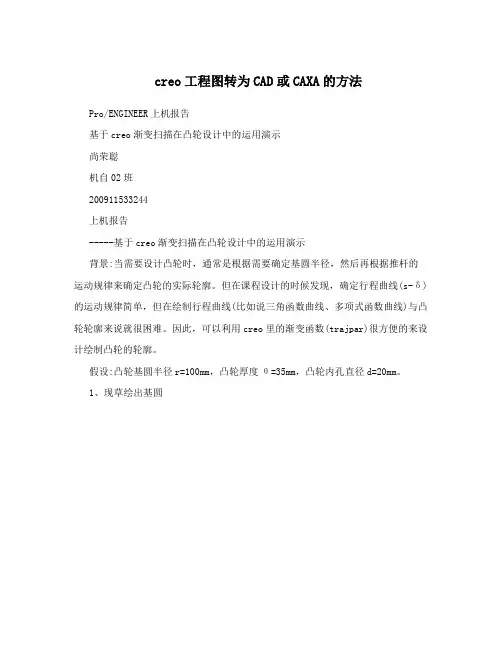
creo工程图转为CAD或CAXA的方法Pro/ENGINEER上机报告
基于creo渐变扫描在凸轮设计中的运用演示
尚荣聪
机自02班
200911533244
上机报告
-----基于creo渐变扫描在凸轮设计中的运用演示
背景:当需要设计凸轮时,通常是根据需要确定基圆半径,然后再根据推杆的运动规律来确定凸轮的实际轮廓。
但在课程设计的时候发现,确定行程曲线(s-δ)的运动规律简单,但在绘制行程曲线(比如说三角函数曲线、多项式函数曲线)与凸轮轮廓来说就很困难。
因此,可以利用creo里的渐变函数(trajpar)很方便的来设计绘制凸轮的轮廓。
假设:凸轮基圆半径r=100mm,凸轮厚度θ=35mm,凸轮内孔直径d=20mm。
1、现草绘出基圆
2、最主要的是创建行程曲线(s-δ)
利用命令,创建一个坐标图(假设该运动规律就是我们所设计的凸轮的从动件的运动规律)
S/mm
δ/?3、利用命令进行可变截面扫描
点击(允许截面根据参数化参考来变化),绘制凸轮截面:
点击命令,在对话窗口中输入
sd5=evalgraph("1",360*trajpar) 关系式中使用的两个函数在命令中调用。
完成后的效果图如下:
所以,利用creo中的渐变和图形函数就可以很简单的来实现凸轮的机构设计。

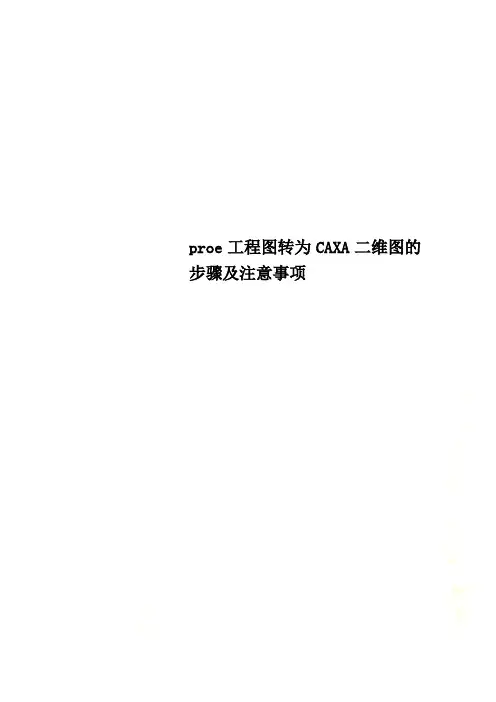
proe工程图转为CAXA二维图的步骤及注意事项
注意事项:proe尽量使用5.0以上版本,CAXA要用2009以上的
步骤:
1、在proe里弄出二维图
页面比例必须是1,要不然会出错,不是的话,要自定义比例为1 (很重要)
为了保证转化不出错,首先要把那些基准面,基准点等所有基准关闭(就是二维图上不要有基准)像这样:
2、然后“文件”------“另存为”--------“导出”(老版本直接为“共享导出”)
选择导出格式“DXF”,然后导出,选择路径即可。
然后再用CAXA打开这个文件,文件选择“DXF”格式的,不然看不到,然后就出来了。
3、要是打开的时候出现这个窗口:
直接点击取消,有几次窗口就点击几次取消就可以了。
最后就打开了:
然后就是多了一个线框,把他删了就可以了。
如下:
你们就会发现,标尺寸的时候为什么会这样??????根本不是我们实际的尺寸,变得很小,而且还是小数!!!!!
这主要是由于各个软件之间的内核不一样,proe的尺寸本质是英寸,而CAXA是毫米。
所以说之间就存在单位的转化:英寸转化为毫米(两者之间是25.4)
所以就要利用缩放功能:
随便选个基准点,输入比例系数25.4,enter就可以了,把原来的小图给删了,点击显示全部,放大的图就出来了,然后再标注尺寸,你会发现,尺寸就是我们想要的了,然后就可以继续了,你们懂的!!!!。
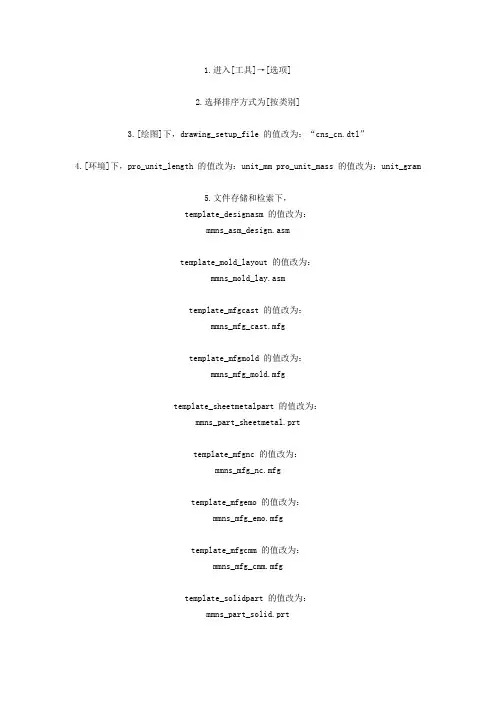
1.进入[工具]→[选项]2.选择排序方式为[按类别]3.[绘图]下,drawing_setup_file 的值改为:“cns_cn.dtl”4.[环境]下,pro_unit_length 的值改为:unit_mm pro_unit_mass 的值改为:unit_gram5.文件存储和检索下,template_designasm 的值改为:mmns_asm_design.asmtemplate_mold_layout 的值改为:mmns_mold_lay.asmtemplate_mfgcast 的值改为:mmns_mfg_cast.mfgtemplate_mfgmold 的值改为:mmns_mfg_mold.mfgtemplate_sheetmetalpart 的值改为:mmns_part_sheetmetal.prttemplate_mfgnc 的值改为:mmns_mfg_nc.mfgtemplate_mfgemo 的值改为:mmns_mfg_emo.mfgtemplate_mfgcmm 的值改为:mmns_mfg_cmm.mfgtemplate_solidpart 的值改为:mmns_part_solid.prt6.然后另存为:config.pro7.将此config.pro复制到PROE\text目录下,再重起PROE,此设置即可自动加载。
[本帖最后由野火于 2007-11-30 18:09 编辑]proe野火版快捷命令及文件配置2008-01-09 16:45proe野火版快捷命令及文件配置2007年11月24日星期六 23:31先来一些默认的快捷键吧:CTRL+O打开文件CTRL+N新建文件CTRL+S保持文件CTRL+P打印文件delete 删除特征CTRL+F查找CTRL+D 回到缺省的视图模式。
CTRL+R屏幕刷新CTRL+A窗口激活CTRL+T ,草绘时尺寸加强CTRL+G,草绘时切换结构CTRL+Z后退CTRL+R前进CTRL+ALT+a,草绘时全选shift+右键约束锁定tan 约束切换2001的用户转到野火要过的几关1.链和曲面的选取2.各个命令的位置3.各个命令的新的功能4.新的鼠标操作一般快的话3天可以习惯,慢的话要半个月吧,当然要有人指点用proe做逆向的体会逆向其实就是用测的点做参照,将事物还原的方法,要用正向的设计思路去揣摩原件设计者的思路,我一般将三坐标测的点用刀具扫描的方法(用高密度的选项)成曲线,再用两投影的方法或是在造型下调好特征线,作线时打开曲率梳,放大100倍!看看曲率变化大的可以用倒圆角的地方就用两条多义线,平坦的或是有趋势比较明显的建议多用混成扫描,做的面比较好!每次启动PRO/E就打开默认浏览器连接到网络,真的很烦,在野火配置文件中设置:web_browser_homepage :BLANK 就可以将野火启动时不连接网络,哈哈。
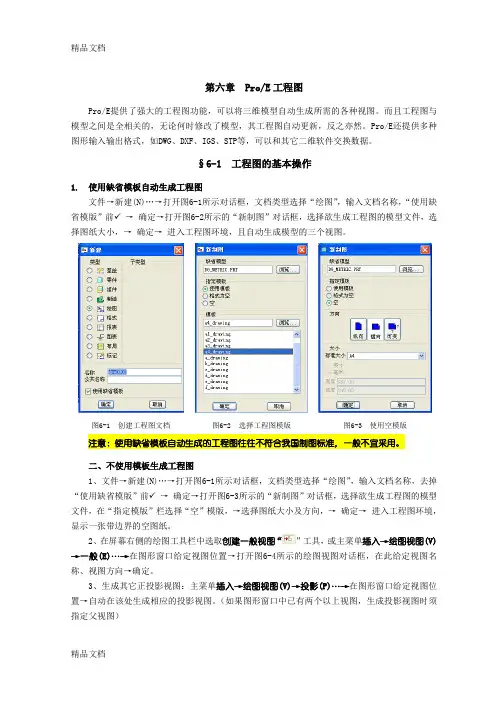
第六章 Pro/E工程图Pro/E提供了强大的工程图功能,可以将三维模型自动生成所需的各种视图。
而且工程图与模型之间是全相关的,无论何时修改了模型,其工程图自动更新,反之亦然。
Pro/E还提供多种图形输入输出格式,如DWG、DXF、IGS、STP等,可以和其它二维软件交换数据。
§6-1 工程图的基本操作1.使用缺省模板自动生成工程图文件→新建(N)…→打开图6-1所示对话框,文档类型选择“绘图”,输入文档名称,“使用缺省模版”前✓→确定→打开图6-2所示的“新制图”对话框,选择欲生成工程图的模型文件,选择图纸大小,→确定→进入工程图环境,且自动生成模型的三个视图。
图6-1 创建工程图文档图6-2 选择工程图模版图6-3 使用空模版注意:使用缺省模板自动生成的工程图往往不符合我国制图标准,一般不宜采用。
二、不使用模板生成工程图1、文件→新建(N)…→打开图6-1所示对话框,文档类型选择“绘图”,输入文档名称,去掉“使用缺省模版”前✓→确定→打开图6-3所示的“新制图”对话框,选择欲生成工程图的模型文件,在“指定模版”栏选择“空”模版,→选择图纸大小及方向,→确定→进入工程图环境,显示一张带边界的空图纸。
2、在屏幕右侧的绘图工具栏中选取创建一般视图“”工具,或主菜单插入→绘图视图(V)→一般(E)…→在图形窗口给定视图位置→打开图6-4所示的绘图视图对话框,在此给定视图名称、视图方向→确定。
3、生成其它正投影视图:主菜单插入→绘图视图(V)→投影(P)…→在图形窗口给定视图位置→自动在该处生成相应的投影视图。
(如果图形窗口中已有两个以上视图,生成投影视图时须指定父视图)图6-4 生成工程图对话框图6-5 显示/拭除尺寸对话框4、调整视图位置:为防止意外移动视图,缺省情况下视图被锁定在适当位置。
要调整视图位置必须先解锁视图:选取视图→右键→在弹出菜单中去掉“锁定视图移动”前的 ,这时工程图中的所有视图将被解锁,可以通过拖动鼠标进行移动。
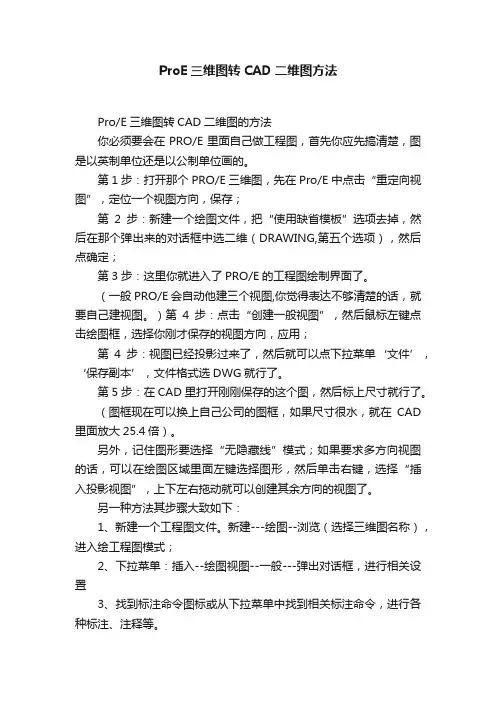
ProE三维图转CAD二维图方法
Pro/E三维图转CAD二维图的方法
你必须要会在PRO/E里面自己做工程图,首先你应先搞清楚,图是以英制单位还是以公制单位画的。
第1步:打开那个PRO/E三维图,先在Pro/E中点击“重定向视图”,定位一个视图方向,保存;
第2步:新建一个绘图文件,把“使用缺省模板”选项去掉,然后在那个弹出来的对话框中选二维(DRAWING,第五个选项),然后点确定;
第3步:这里你就进入了PRO/E的工程图绘制界面了。
(一般PRO/E会自动他建三个视图,你觉得表达不够清楚的话,就要自己建视图。
)第4步:点击“创建一般视图”,然后鼠标左键点击绘图框,选择你刚才保存的视图方向,应用;
第4步:视图已经投影过来了,然后就可以点下拉菜单‘文件’,‘保存副本’,文件格式选DWG就行了。
第5步:在CAD里打开刚刚保存的这个图,然后标上尺寸就行了。
(图框现在可以换上自己公司的图框,如果尺寸很水,就在CAD 里面放大25.4倍)。
另外,记住图形要选择“无隐藏线”模式;如果要求多方向视图的话,可以在绘图区域里面左键选择图形,然后单击右键,选择“插入投影视图”,上下左右拖动就可以创建其余方向的视图了。
另一种方法其步骤大致如下:
1、新建一个工程图文件。
新建---绘图--浏览(选择三维图名称),进入绘工程图模式;
2、下拉菜单:插入--绘图视图--一般---弹出对话框,进行相关设置
3、找到标注命令图标或从下拉菜单中找到相关标注命令,进行各种标注、注释等。
4、其它相关设置。
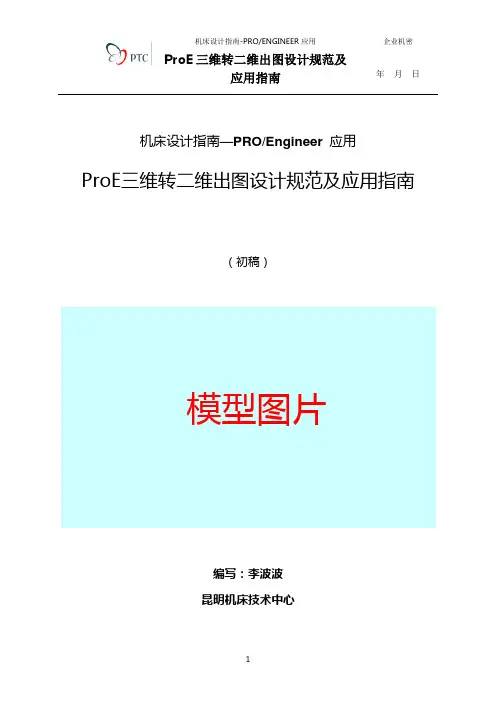
机床设计指南—PRO/Engineer 应用ProE三维转二维出图设计规范及应用指南(初稿)模型图片编写:李波波昆明机床技术中心目录一、Pro/E二维绘图简介 (4)二、二维图出图流程 (4)三、三维模型中的准备工作 (4)1.输入零部件参数 (4)2.定义剖截面 (5)3.定义视角 (8)四、新建立二维图 (9)1、创建视图 (10)1.1创建一般视图 (11)1.2创建投影视图 (11)1.3创建详细视图 (17)1.4创建辅助视图(向视图) (18)1.5局部视图的创建 (19)1.6破断视图的创建 (21)1.7局部剖视图的创建 (23)2、.处理层 (25)3、中心轴,辅助线,边的处理 (25)3.1中心轴的显示 (25)3.2视图中局部线形的处理 (26)4、定义合理的剖面线 (29)5、创建尺寸 (32)5.1显示尺寸 (32)5.2手工标注尺寸 (35)5.21一般的手工标注 (35)5.22特殊的手工标注 (40)5.3尺寸中直接引用变量 (42)6、公差 (47)6.1尺寸公差 (47)6.2尺寸属性 (48)6.3文本的样式 (48)6.4修改尺寸文本、 (49)6.5尺寸的调整 (50)6.51.捕捉线的使用 (50)6.52.清除尺寸的使用 (50)6.53.对齐尺寸的应用 (52)6.54.尺寸箭头的处理 (54)7、粗糙度与形位公差 (55)7.1粗糙度和基准符号标注 (56)7.2形位公差的标注 (57)8、.技术要求 (58)8.1注释的使用方法 (58)8.2.一些特殊注释的处理 (64)9. 其它 (64)10. .组件工程图&Bom球标的用法 (64)10.1.明细栏中滤除不需要的栏目 (64)10.2.Bom球标 (65)11.图框的建立 (67)11.1.建立图框文件(.frm) (67)11.2完善图框 (68)11.3.添加标题栏等 (69)一、Pro/E二维绘图简介Pro/E的工程图纸是利用其3D模型进行投影来完成视图,并针对视图进行细节的标注,形成企业生产用的工程图纸。
设置proe里3d转成2d设置proe里3d转成2d图用cad打开后线条颜色是彩色的(和3d图一致config.pro 将 intf_out_layer 值为 part_layer 后,输出到 dwg/dxf 文件时系统将图元详细分类自动产生不同的图层并自动命名,命名语法为: (Part_name)_ 默认图层名称:(part_name)_Dxf_Axis 所有轴线(part_name)_Dxf_Continuous_Line 连续线(part_name)_Dxf_Hidden_Line 隐藏线(part_name)_Dxf_Dimension 尺寸标注(part_name)_Dxf_Text 文本批注(part_name)_Dxf_Hatching 剖面线(part_name)_Dxf_Table 表格(part_name)_Dxf_Ballon 球标符号(part_name)_Dxf_Format 图框Dxf_export.pro 文件的设置:可以自定义图层名称、线条颜色、线型等,不再受 Pro/E默认。
语法有三种:自定义图层名称: map_layer ( 默认图层名称 ) ( 自定义名称 )自定义线条颜色: map_color (Pro/Engineer系统颜色 ) (AutoCAD 系统颜色 )自定义线型: map_line_style (Pro/Engineer 线型名称 ) (AutoCAD 系统线型名称 )Pro/Engineer 系统颜色名称如下:Pro/E 颜色名称 Pro/E 默认颜色 AutoCAD 系统对应名称LETTER_COLOR 黄色2HIGHLIGHT_COLOR 红色1GEOMETRY_COLOR 白色7DIMMED_MENU_COLOR 浅灰9EDGE_HIGHLIGHT_COLOR 蓝色140HIDDEN_COLOR 黑灰色8VOLUME_COLOR 洋红6SECTION_COLOR 青色4SHEETMETAL_COLOR 绿色3CURVE_COLOR 褐色40BACKGROUND_COLOR 深蓝色5Pro/Engineer 系统线型名称:隐藏线 Hidden实线 Geometry导引线 Leader虚线 PhantomPro to cAD 2中心线 CenterlineAutoCAD 系统的颜色是用数字作名称的:系统颜色名称红色 1黄色 2绿色 3青色 4深蓝 5洋红 6白色 7深灰色 8浅灰色 9... ...AutoCAD 系统的线条样式:实线 Solidline虚线 Dashed中心线 Center点画线 Dashdot双点画线 Divide点线 dot... ...例如:希望所有的尺寸线转到 AutoCAD 后自动形成一个图层 dim ,只要在文件中写一行:map_layer Dxf_dimension _dim记住编辑好 Dxf_export.pro 文件后,此文件的路径在config.pro里设置参数,:dxf_export_mapping_file =X:\。
注意事项:proe尽量使用5.0以上版本,CAXA要用2009以上的
步骤:
1、在proe里弄出二维图
页面比例必须是1,要不然会出错,不是的话,要自定义比例为1 (很重要)
为了保证转化不出错,首先要把那些基准面,基准点等所有基准关闭(就是二维图上不要有基准)像这样:
2、然后“文件”------“另存为”--------“导出”(老版本直接为“共享导出”)
选择导出格式“DXF”,然后导出,选择路径即可。
然后再用CAXA打开这个文件,文件选择“DXF”格式的,不然看不到,然后就出来了。
3、要是打开的时候出现这个窗口:
直接点击取消,有几次窗口就点击几次取消就可以了。
最后就打开了:
然后就是多了一个线框,把他删了就可以了。
如下:
你们就会发现,标尺寸的时候为什么会这样??????根本不是我们实际的尺寸,变得很小,而且还是小数!!!!!
这主要是由于各个软件之间的内核不一样,proe的尺寸本质是英寸,而CAXA是毫米。
所以说之间就存在单位的转化:英寸转化为毫米(两者之间是25.4)所以就要利用缩放功能:
随便选个基准点,输入比例系数25.4,enter就可以了,把原来的小图给删了,点击显示全部,放大的图就出来了,然后再标注尺寸,你会发现,尺寸就是我们想要的了,然后就可以继续了,你们懂的!!!!。